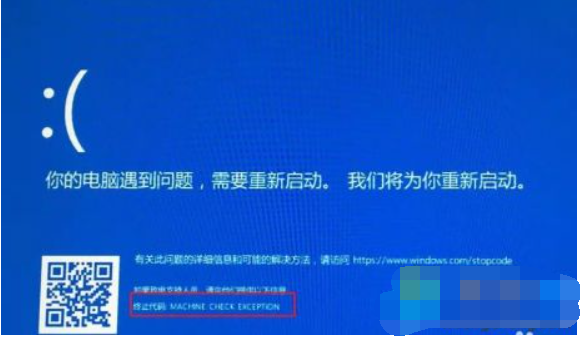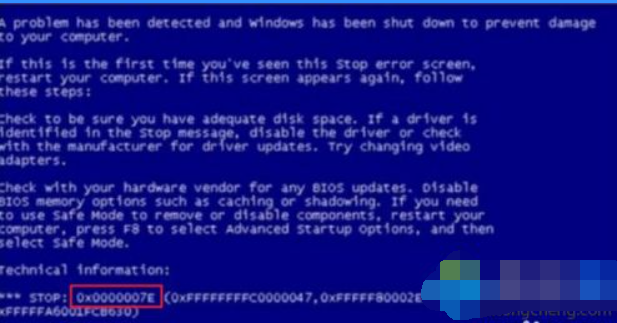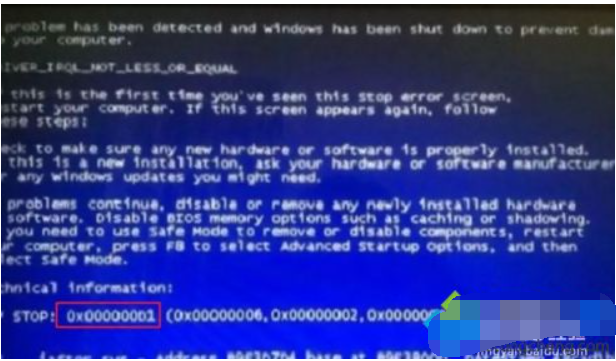win10电脑蓝屏是什么原因 分享解决方法
电脑故障问题中,蓝屏是比较多人会遇到的。那电脑蓝屏是什么原因呢?引起电脑蓝屏的原因很多,首先要找到电脑蓝屏的原因才针对性的处理。下面小编就给大家分析下电脑蓝屏的原因和对应的解决方法。
win10经常性蓝屏的原因和解决方法:
1、蓝屏代码1:MACHINE-CHECK-EXCEPTION
原因分析:CPU过于超频。
解决办法:启动自动动修复程序,修复系统错误后,将CPU降回出厂频率。不要再超频运行,最好不要用容量太大的软件或者是那些测试CPU超频之类的软件;
2、蓝屏代码2:0X0000007E、0X0000008E
原因分析:一般多是病毒造成的、内存损坏或接触不良解决办法:开机按F8进入安全模式,将系统进行杀毒,也可以尝试重新插拔内存,一般这代码内存损坏概率不大;
3、蓝屏代码3:0X000000D1
原因分析:一般是和显卡有关,可能是显卡损坏了或者安装了不太兼容的显卡驱动造成的。
解决办法:到官网下载一个显卡驱动安装试试。若还是不行,主机有集成显卡的,用集成显卡试一下,或者直接拔掉显卡;
4、蓝屏代码4:0x0000001A
原因分析:一些杂牌内存条发热导致。解决办法:换内存条能解决。第一步:要排除硬件故障以及内存的故障,先从内存条出发,在确保内存条没有损坏的情况下,将内存条拔下来擦拭一下,然后重新插上一般即可解决;第二步:如果是使用两条内存条的话可以尝试拔掉一条内存试试看;第三步:如果还没有解决的话,就排查一下是否硬盘的故障,查看一下数据线是否出现问题,然后对硬盘进行格式化操作试试,另外如果是显卡损坏也可能导致;
5、蓝屏代码5:0x0000007B
原因分析:由于系统引导出错。
解决办法:可以尝试更改硬盘模式, 或进PE里面修复系统引导!
第一步:重启电脑,待出现开机画面后按快捷键F1、F2或Del键(不同型号的电脑进入bios的快捷键不一样,一般在电脑开机屏幕上有显示)进入到bios启动项设置界面,通过键盘上的左右方向键将光标移动到“Advanced”,然后再按上下方向键选择“SATA Configuration”,按回车键确认。第二步:随后会弹出一个模式选择窗口,在这里我们通过上下方向键移动光标选择“AHCI”模式,接着按回车键执行即可。第三步:完成以上两步操作后,只需按F10键保存更改的设置。当电脑重启再次进入系统加载画面后,我们会发现系统已经不再显示蓝屏错误代码0x000007B了。大多数遇上此蓝屏问题,都是由于bios设置中的硬盘模式与当前系统不符合所造成;
6、蓝屏代码6:0x0000000A
原因分析:电脑驱动出现冲突, 显卡和芯片组的问题偏多。
解决办法:进入安全模式,删除最近的更新和安装的显卡和主板驱动。第一步:返回到电脑的桌面界面,然后右键点击桌面的计算机图标,选择下滑菜单中的管理选项。第二步:在打开的计算机管理界面中,依次点击左侧窗口中的事件查看器-管理事件的摘要,确定出现错误的驱动程序是哪个,确定出现故障的驱动之后,手动将该驱动卸载掉就可以了。如果是电脑兼容性问题的话,咱们可以使用系统诊断工具进行检测,看看是否硬件和驱动程序与系统兼容的问题,之后重新对其兼容性进行设置即可;
7、蓝屏代码7:0x00000074
原因分析:表明注册表有错误。如果系统模块被破坏可能会发生这种错误。如果一些注册表的关键的键值缺失,这种错误也可能会发生。这可能是手工编辑注册表的结果。
解决办法:(1)启动时,按 F8 进入“启用调试”进行调试。
系统关机,在开机时按F8 键,进入高级启动界面,“疑难解答 > 高级选项 > 查看更多恢复选项 > 启动设置 > 重启”,然后页面会跳转到“启动设置”界面,按F1“启用调试”,系统以调试模式进入系统,然后可以进行调试。
(2)如果无效,请提前备份好数据,然后在开机时长按或点按 F10 ,使用系统恢复出厂功能将计算机还原到出厂状态;
8、蓝屏代码8:0X000000ED
原因分析:故障主要是和硬盘、系统于关。系统损坏的概率较大,硬盘真坏的概率比较小,有可能是卷有问题。 解决办法:重装系统/更换硬盘。
以上便是win10电脑蓝屏的几种原因和对应的解决方法啦,大家有需要的话可以参考解决哦。
精品游戏